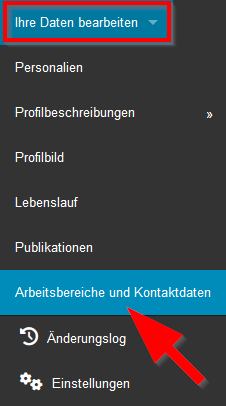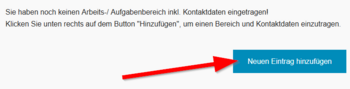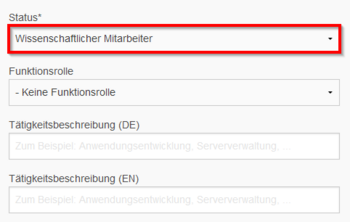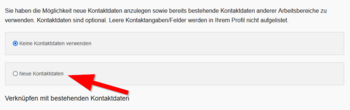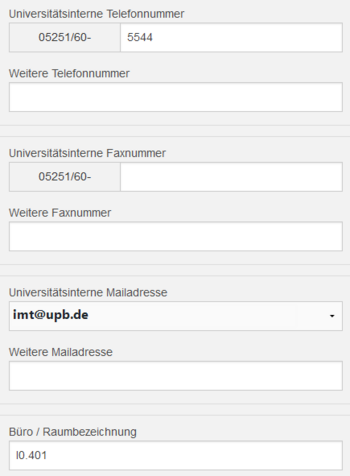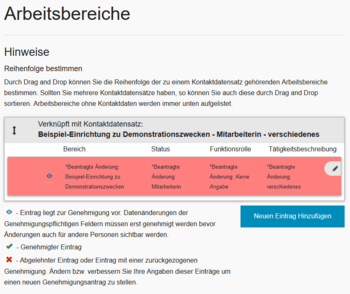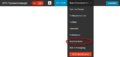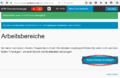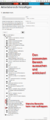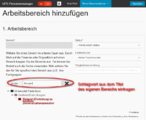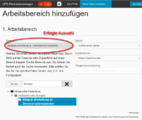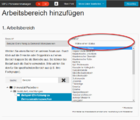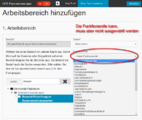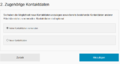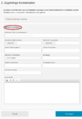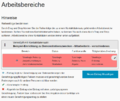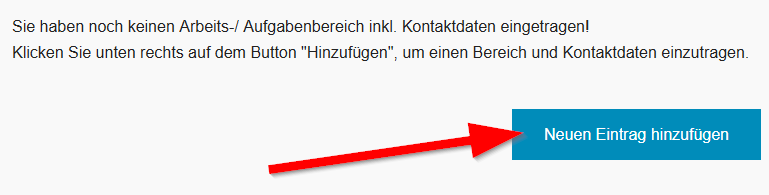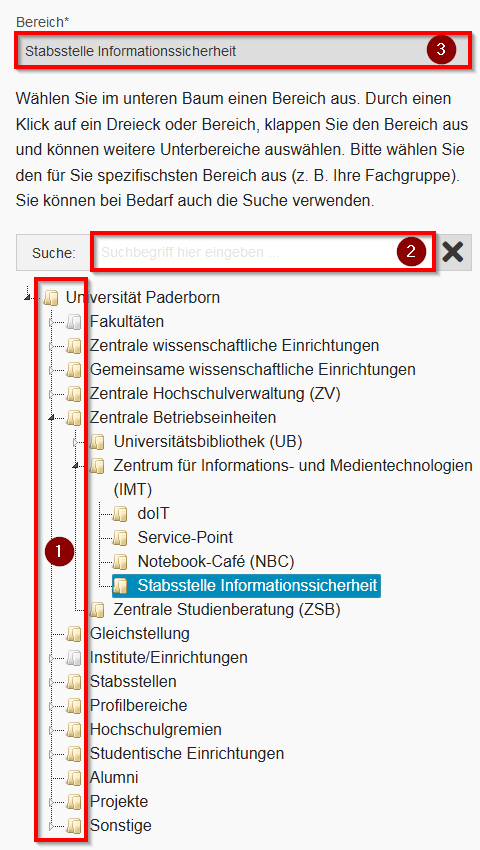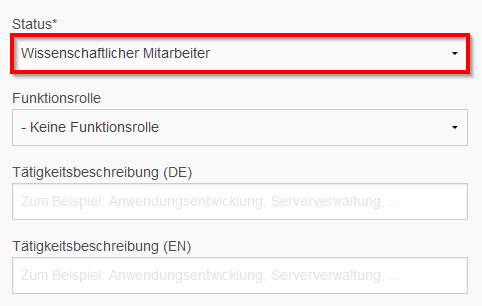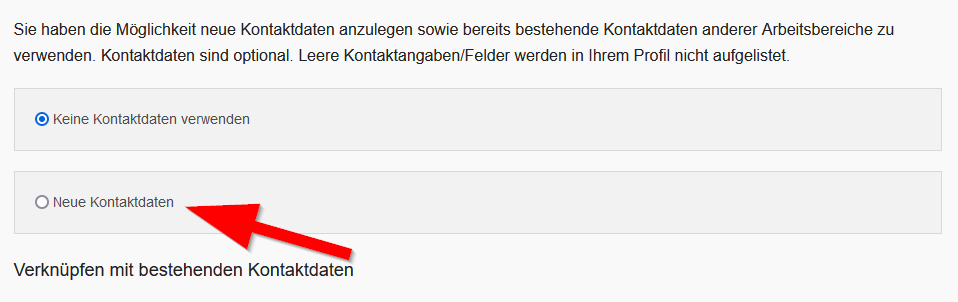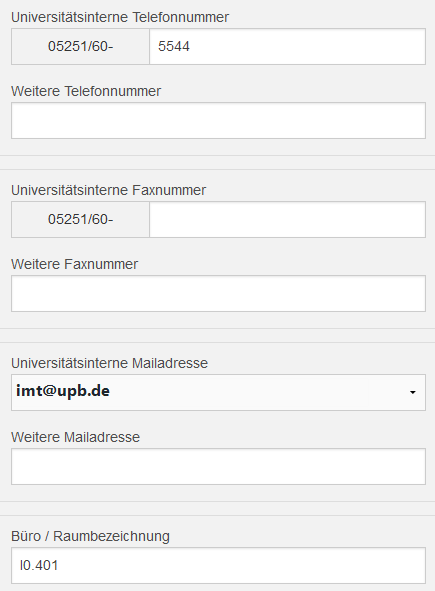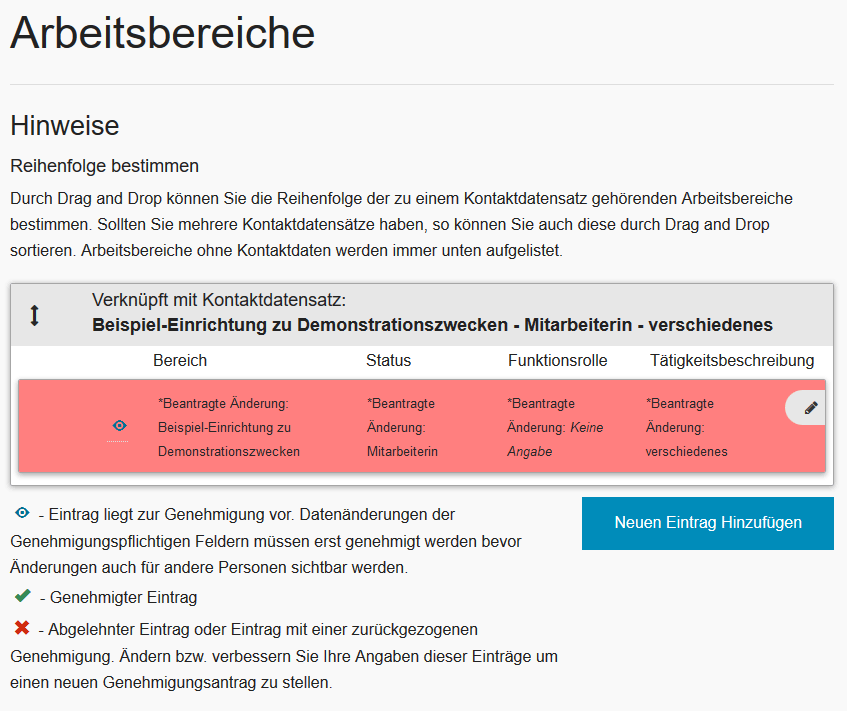| Anleitung | |
|---|---|
| Informationen | |
| Betriebssystem | Alle |
| Service | keine |
| Interessant für | Angestellte, Studierende und Gäste |
| HilfeWiki des ZIM der Uni Paderborn | |
Parameter service hat einen ungültigen Wert: 'Service:Personenmanager'! |
Unter "Arbeitsbereiche" sind die Arbeitsgruppen und Dienststellen an der Universität Paderborn zusammengefasst. Die eigene Dienststelle sollte sich immer einem Bereich zuordnen lassen. Sollte es Probleme geben, kann zumeist das eigene Sekretariat weiterhelfen. Sollte die eigene Dienststelle nicht vorhanden sein, bitte per E-Mail uns (IMT).
Es lassen sich mehrere Bereiche hinzufügen.
Was ist zu tun?[Bearbeiten | Quelltext bearbeiten]
- Arbeitsbereiche hinzufügen
- Bereich auswählen
- Status auswählen
- Funktionsrolle auswählen (Optional)
- Kontaktdaten eintragen (Optional)
- Abschicken
Schritt für Schritt Anleitung[Bearbeiten | Quelltext bearbeiten]
Neuen Arbeitsbereich hinzufügen[Bearbeiten | Quelltext bearbeiten]
- Bewegen Sie die Maus über "Meine Daten bearbeiten".
- Klicken Sie auf "Arbeitsbereiche und Kontaktdaten".
- Klicken Sie auf "Neuen Eintrag hinzufügen".
- Wählen Sie einen Bereich aus.
- Sie können die Baumstruktur auf der linken Seite mehrmals aufklappen, um Ihren Arbeitsbereich zu finden (1).
- Alternativ können Sie Ihren Arbeitsbereich auch über die Suche finden (2).
- Haben Sie Ihren Arbeitsbereich erfolgreich ausgewählt, wird er im Feld "Bereich" angezeigt (3).
- Klappen Sie das Feld auf und wählen Sie Ihren "Status" aus.
- Folgende Felder können Sie freilassen - Die Angaben sind optional:
- Funktionsrolle
- Tätigkeitsbeschreibung (DE)
- Tätigkeitsbeschreibung (EN)
- Wenn Sie Ihre Kontaktdaten auf den Webseiten angeben möchten, können Sie diese hier angeben.
- Klicken Sie am Ende der Seite auf "Hinzufügen" um die Inhalte zu speichern.
- Ihre Angaben werden nun geprüft.
- Die Inhalte werden erst auf den Webseiten veröffentlicht, wenn ein Bereichsverwalter aus Ihrem Bereich diese freigegeben hat.
- In der Regel übernimmt dies das jeweilige Sekretariat.
Vorhandenen Arbeitsbereich ändern[Bearbeiten | Quelltext bearbeiten]
- Bewegen Sie die Maus über "Meine Daten bearbeiten".
- Klicken Sie auf "Arbeitsbereiche und Kontaktdaten".
Arbeitsbereich hinzufügen[Bearbeiten | Quelltext bearbeiten]
Im oberen Menü "Meine Daten bearbeiten" den Punkt "Arbeitsbereiche" auswählen und auf "Neuen Eintrag hinzufügen" klicken.
Auf der folgenden Seite können Sie Arbeitsbreich, Status, Funktionsrolle und Kontaktdaten eintragen.
Als erstes gilt es den passenden Bereich auszuwählen. Man kann im aufgeschlagenen Universitätsbaum den eigenen Bereich ermitteln oder im Suchfeld Teile des Namens eintragen. Daraufhin wird der Baum auf die übereinstimmenden Bereiche verkleinert. Mit einem Klick auf den richtigen Bereich diesen auswählen. Dann taucht im oberen Feld "Bereich*" der gewählte auf.
Im Anschluss muss der eigene Status festgelegt werden. Aus dem Drop-Down-Menü unter "Status*" lässt sich der passende auswählen.
Es kann -bei Bedarf- auch noch die Funktionsrolle im ausgewählten Bereich unter "Funtkionsrolle" angegeben werden. Falls keine passende vorhanden ist oder diese nicht benötigt wird, kann diese aber auch weggelassen werden.
Falls gewünscht, lässt sich auch noch eine Tätigkeitsbeschreibung einfügen. Auch diese ist Optional.
Kontaktdaten eintragen[Bearbeiten | Quelltext bearbeiten]
Sie haben die Möglichkeit neue Kontaktdaten anzulegen, sowie bereits bestehende Kontaktdaten anderer Arbeitsbereiche zu verwenden. Kontaktdaten sind optional.
Bereich & Genehmigung[Bearbeiten | Quelltext bearbeiten]
Nachdem ein Bereich eingetragen wurde muss dessen Gültigkeit bestätigt werden. Das wird in der Regel über das Sekretariat des Bereichs getan. Bis dies geschehen ist, wird der Bereich als "Wartend" angezeigt.